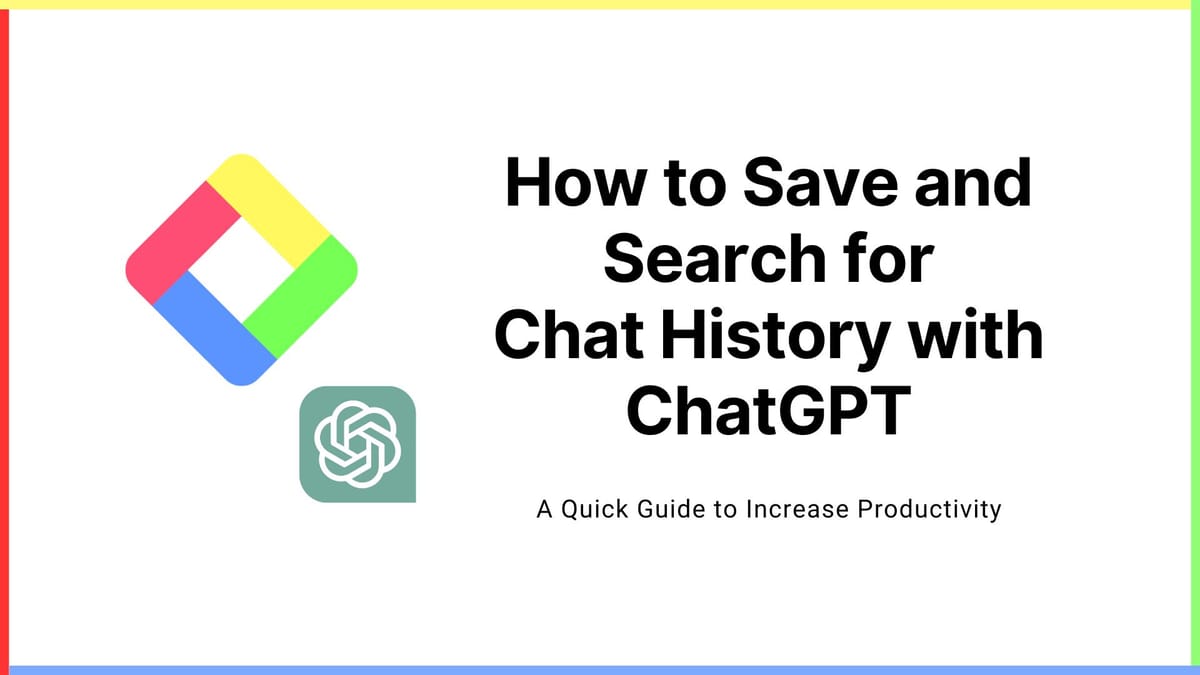
Este artigo é uma tradução e publicação de "How To Save and Search for Chat History with ChatGPT". Para obter as informações mais recentes, consulte o artigo original.
O ChatGPT é um avanço, mas tem um problema crítico de UX em relação à organização do conhecimento passado. Muitos acham desafiador gerenciar e pesquisar interações passadas com o ChatGPT, que podem conter insights valiosos. Como resultado, você precisa começar de novo fazendo a mesma pergunta ao ChatGPT e lutar com isso até obter o resultado perfeito que obteve no passado.
Este artigo aborda essa questão, oferecendo conselhos práticos sobre como preservar e recuperar efetivamente seus diálogos digitais com o ChatGPT usando o Glasp, uma ferramenta de destaque da web. O Glasp captura as partes necessárias da web, como artigos da web, PDFs e vídeos do YouTube, e cria uma página de perfil onde você pode ver e pesquisar todos os destaques.
Siga este guia e saiba como salvar e pesquisar o histórico de bate-papo com o ChatGPT facilmente.
Etapa 1: instalar a extensão Glasp Chrome
Glasp é uma extensão de navegador, então instale-a. Está disponível no Chrome, Brave, Microsoft Edge e Safari.
👉 Glasp — Chrome Web Store (Chrome, Brave, Microsoft Edge)
Após instalar a extensão, certifique-se de fixá-la na barra de ferramentas. Isso facilita a abertura do Glasp na barra lateral.
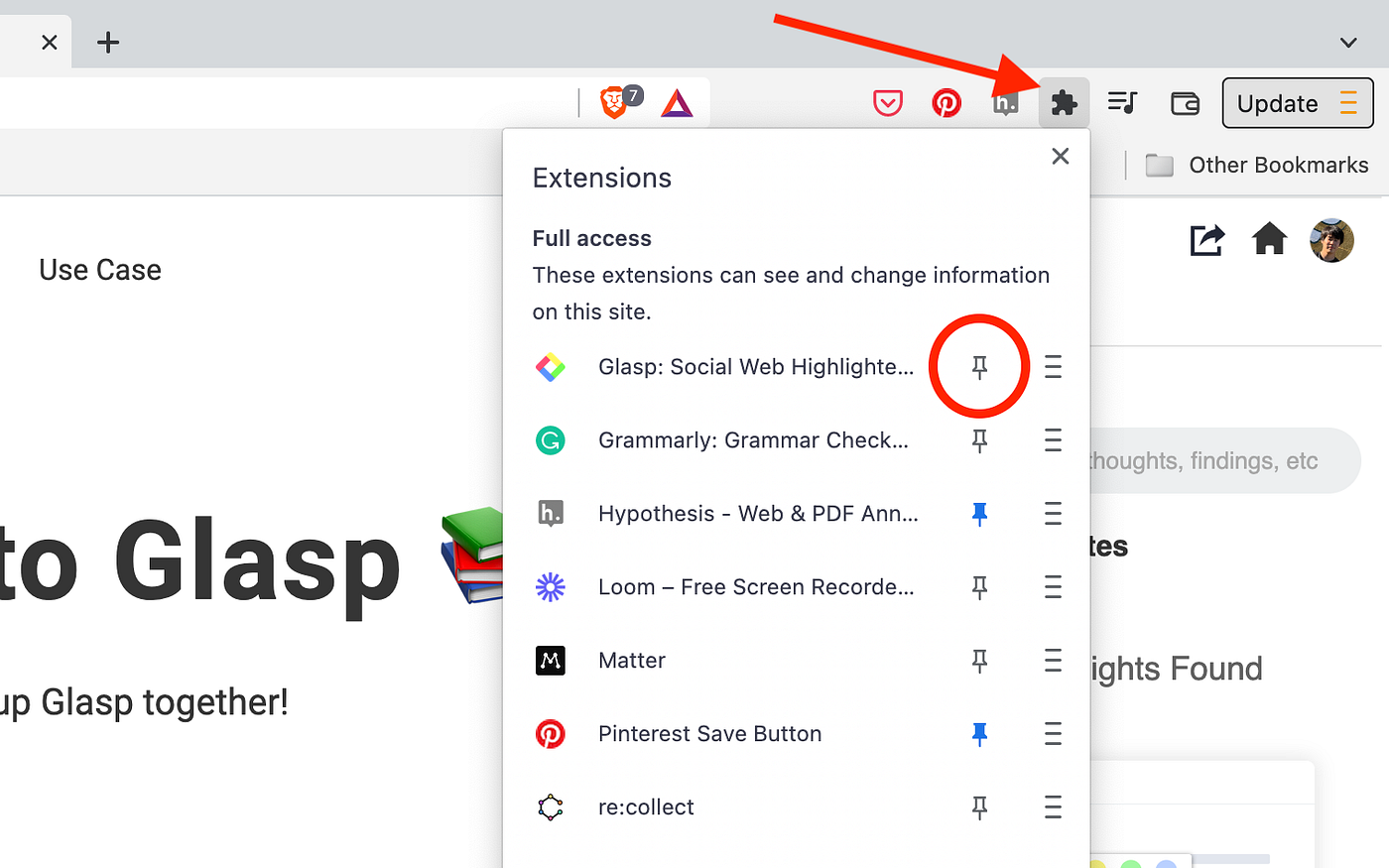
Etapa 2: Inscreva-se no Glasp
Como a Glasp tem uma página de perfil, você precisa criar uma conta. Clique no ícone Glasp na barra de ferramentas para abrir a barra lateral. Em seguida, clique em Entrar / Cadastrar-se na barra lateral.
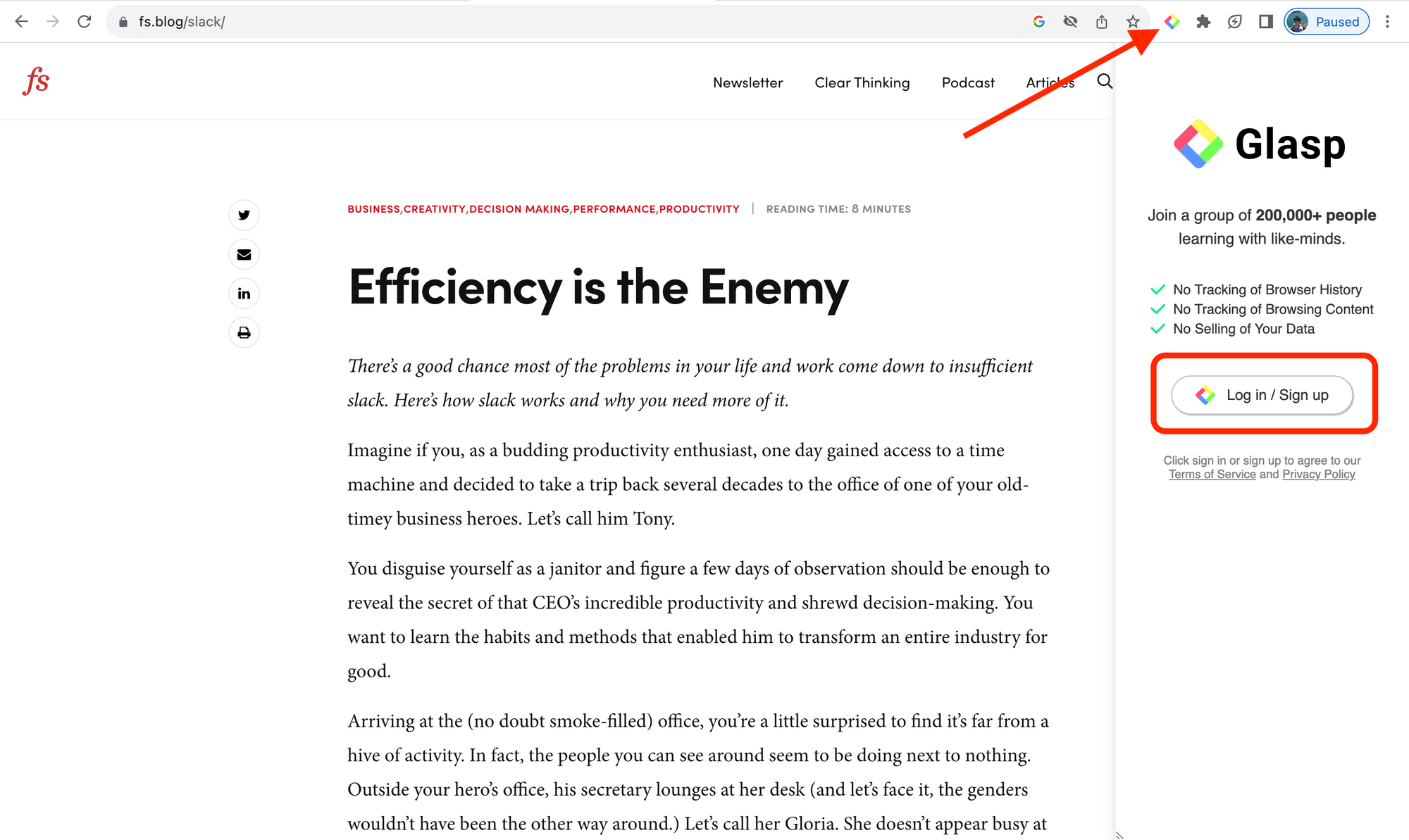
Então, clique Continuar com o Google.
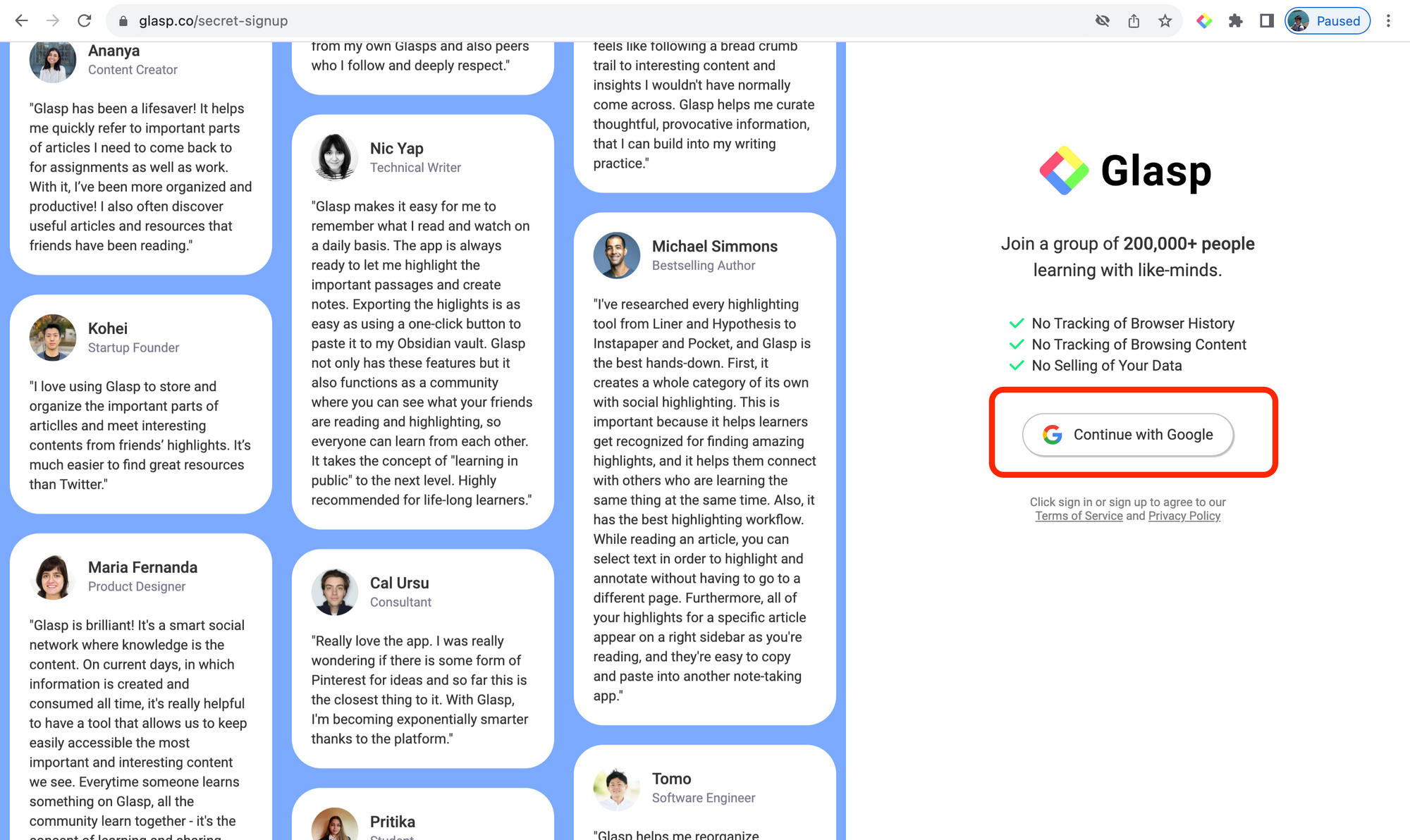
Etapa 3: Abra o ChatGPT
Abra o ChatGPT e digite quaisquer prompts.
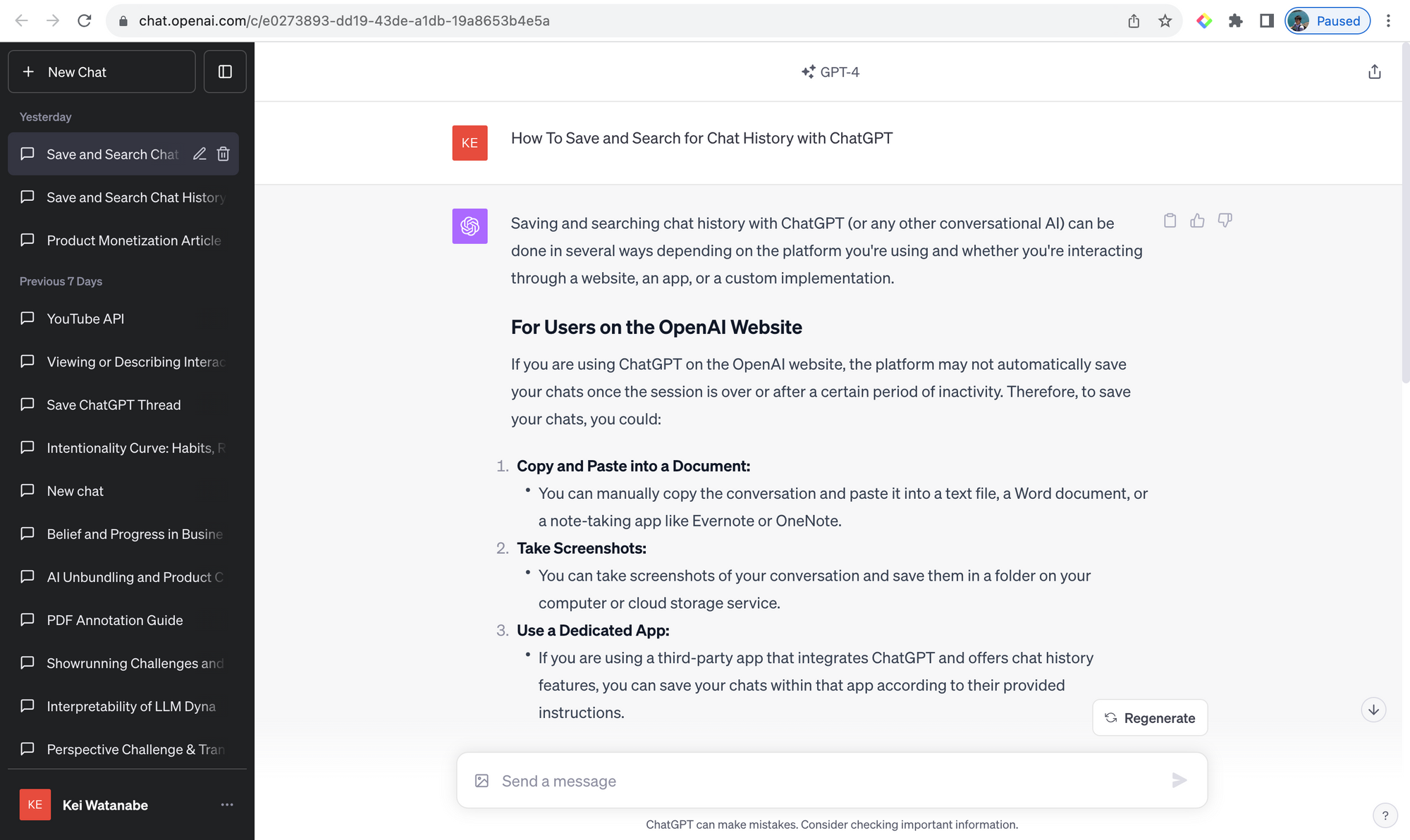
Etapa 4: realce o histórico de bate-papo com o Glasp
Certifique-se de instalar a extensão Glasp Chrome. Além disso, certifique-se de que você está vendo uma URL única no ChatGPT. Selecione qualquer frase no ChatGPT. Você pode ver uma paleta de cores aparecendo, então clique em qualquer cor na paleta.
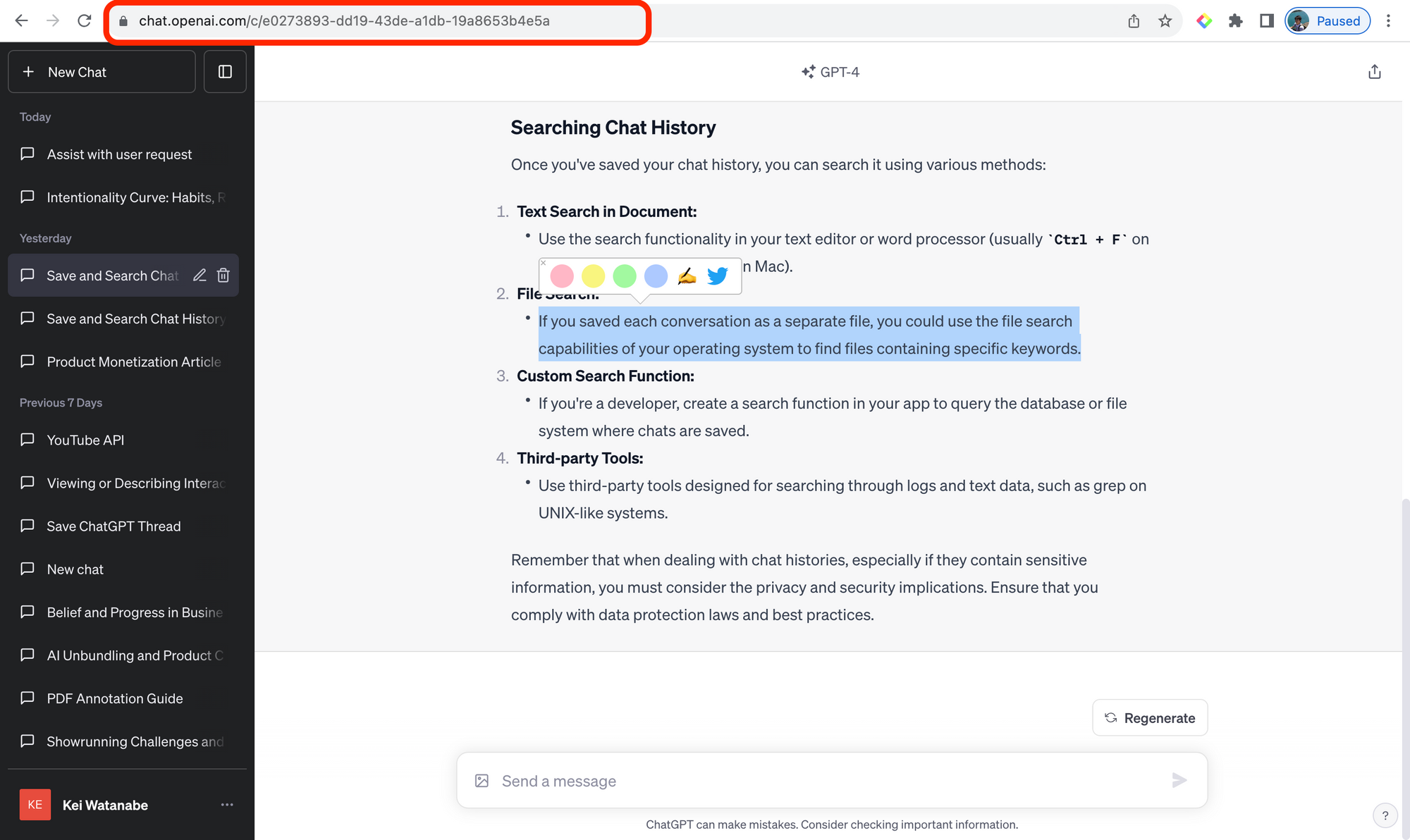
Se você abrir a barra lateral do Glasp clicando no ícone Glasp na barra de ferramentas, poderá ver seus destaques na barra lateral.
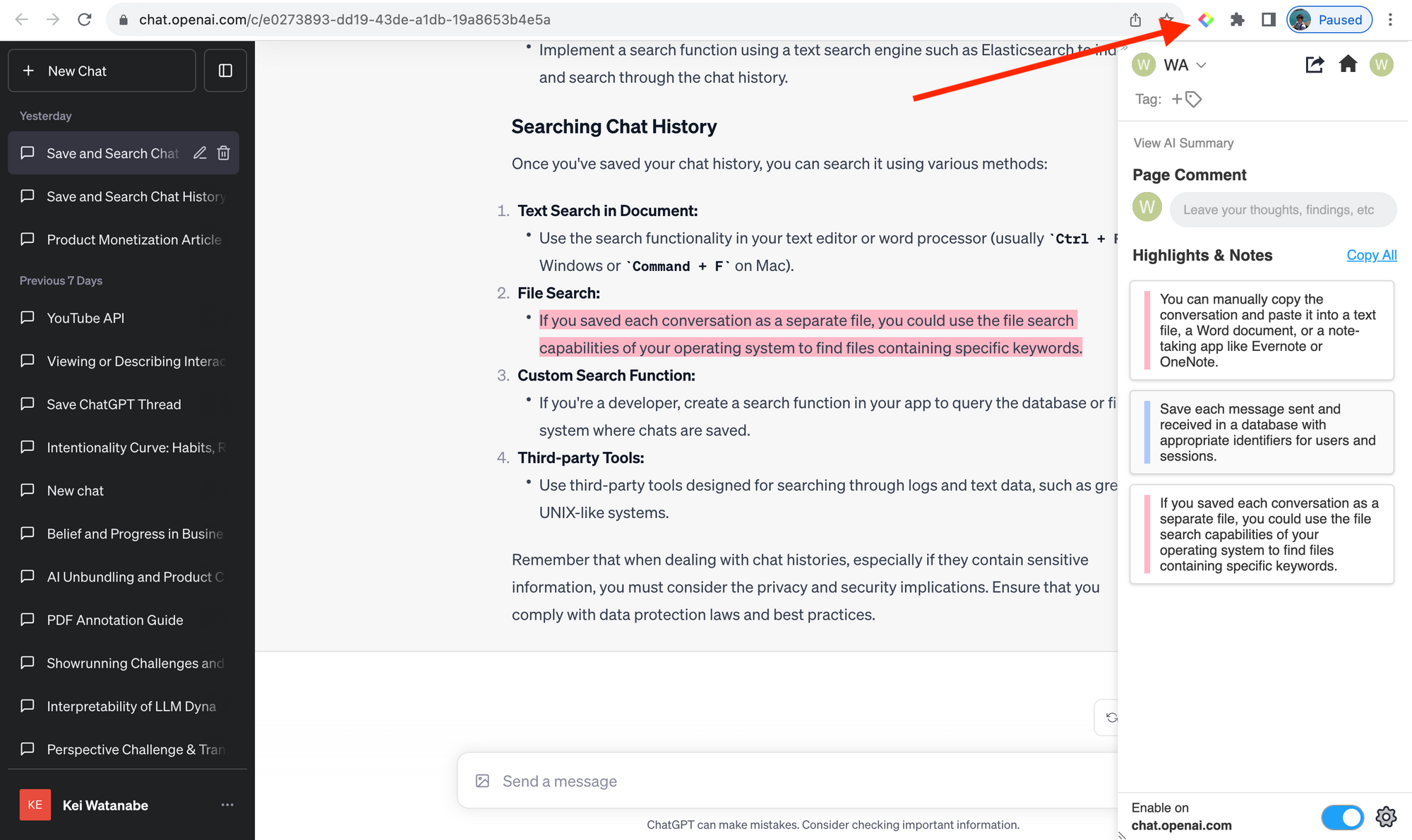
Etapa 5: vá para a página Meus Destaques
Clique no ícone do seu perfil na barra lateral no canto superior direito. Ele o levará para o Meus Destaques página.
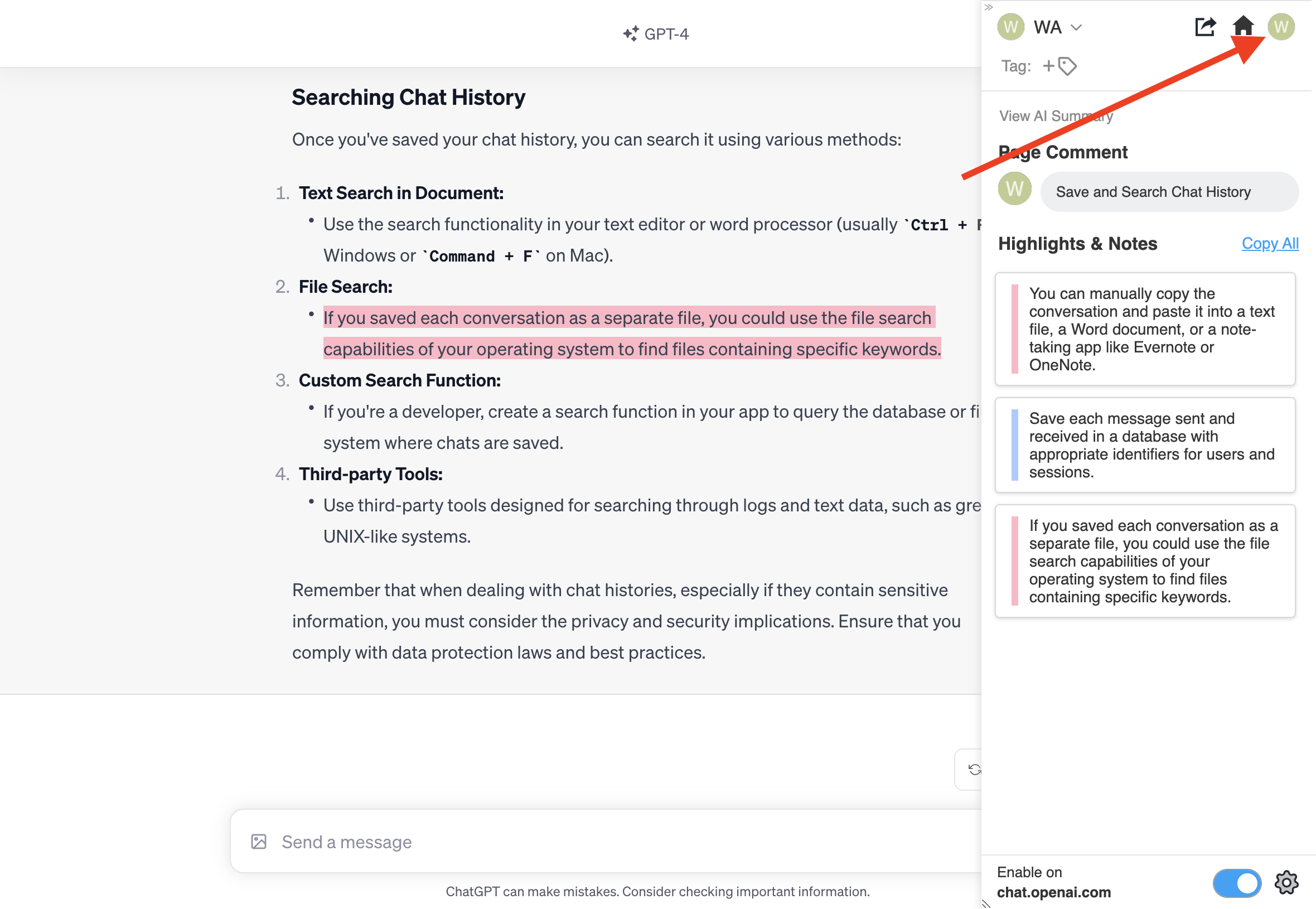
Você pode ver todos os destaques anteriores nesta página. Se você quiser adicionar uma tag de categoria a cada histórico de bate-papo para facilitar a organização, você pode fazer isso digitando qualquer termo no Marcação seção.
Você pode pesquisar o histórico de bate-papo anterior digitando o termo de pesquisa no Destaque da pesquisa seção no topo.
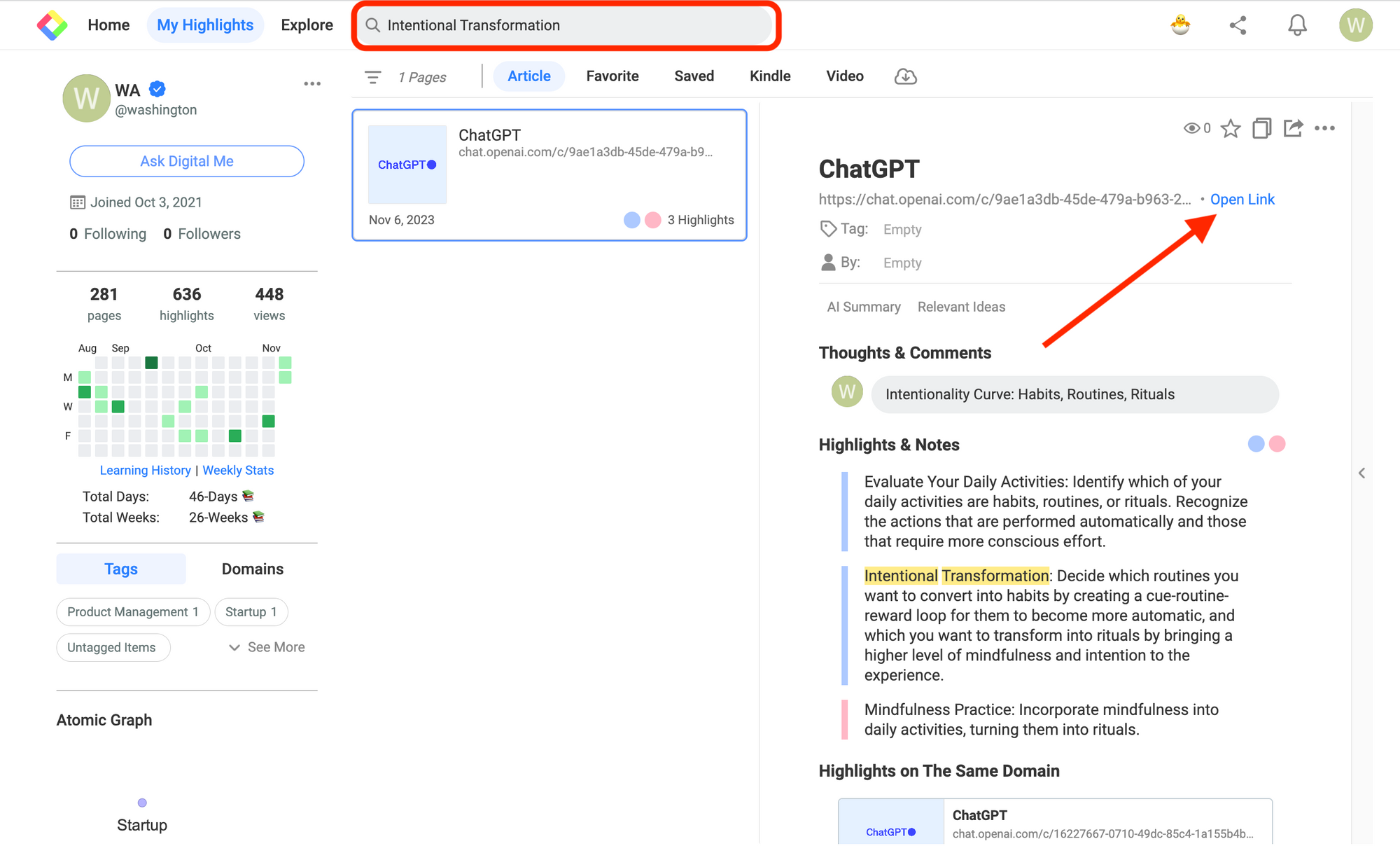
Se você clicar no Abrir Link botão de texto, você pode abrir este histórico de bate-papo no ChatGPT. Ele mantém seus destaques aparecendo no ChatGPT.
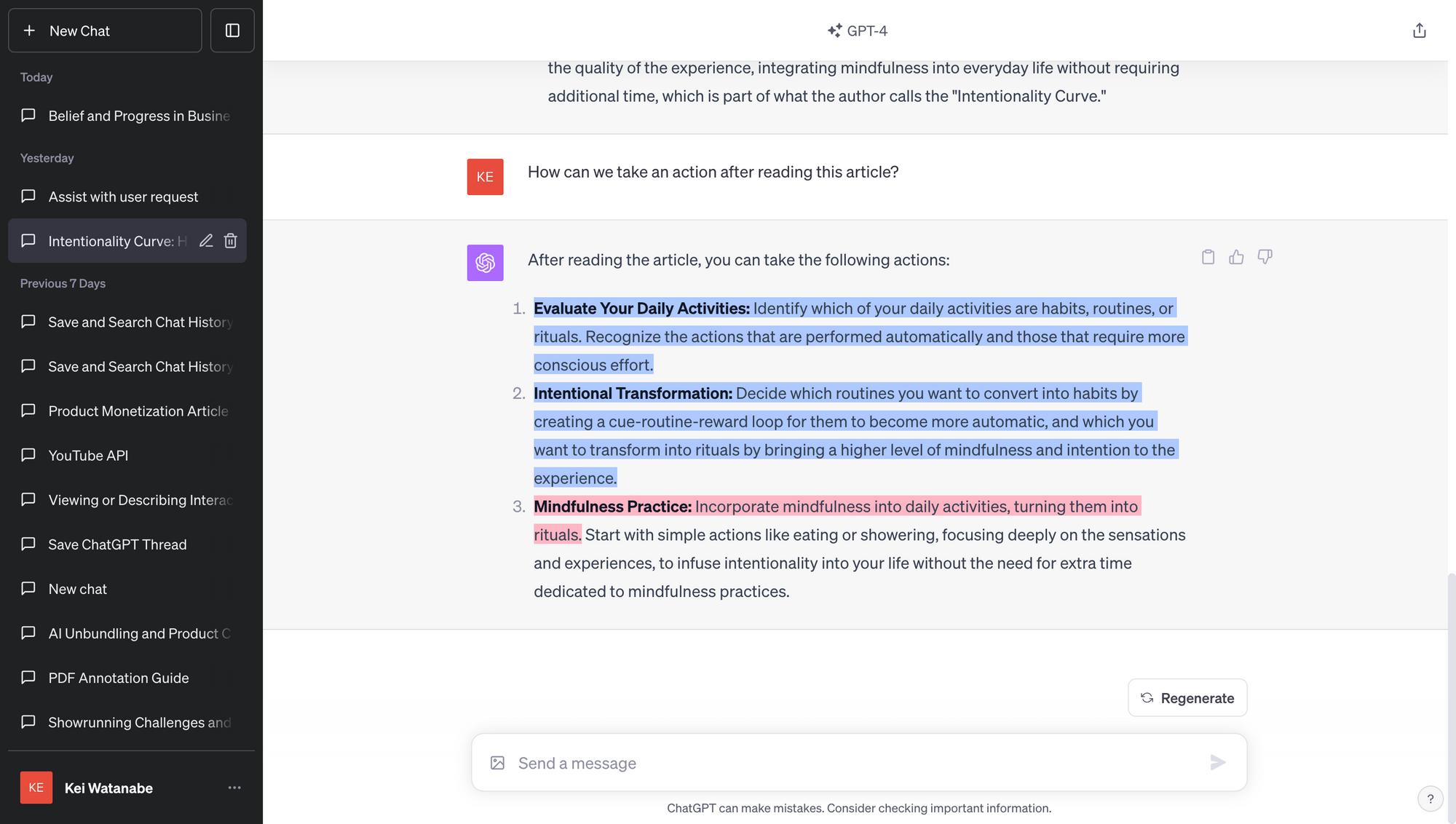
Com esse recurso, você pode manter e pesquisar o que pediu ao ChatGPT. Perder prompts e histórico de bate-papo anteriores é um dos problemas que o ChatGPT tem atualmente, mas você pode resolver isso com o Glasp.
Antes de você sair
Caso tenha alguma dúvida, consulte as Perguntas Frequentes ou envie-nos uma mensagem.
👉 X
👉 Slack
Até a próxima,
Equipe Glasp
—